これからWindows11にプリザンターをインストールしていきます。
手順は下記のとおりです。
- Windowsの機能の有効化
- .NETのインストール
- SQL SERVERのインストール
- プリザンターのWindowsへのインストール
株式会社インプリムさんの下記のホームページを参考にしていきます。
Windows11以外はこちらを参考にしてください。
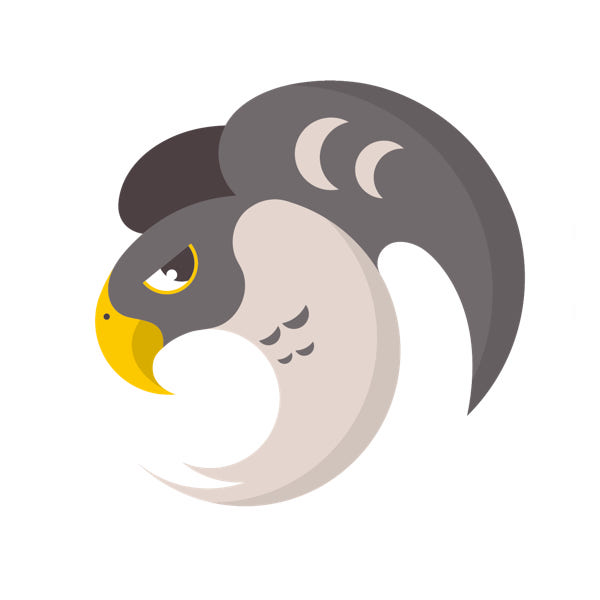
プリザンターをWindows 10 / 11 にインストールする | Pleasanter
プリザンターをWindows 10 / 11 にインストールする手順です。
¥4,400 (2025/12/06 15:19時点 | 楽天市場調べ)
1.Windowsの機能の有効化
タスクバーにある検索窓に「Windowsの機能の有効化または無効化」を入力し、候補をクリックする。
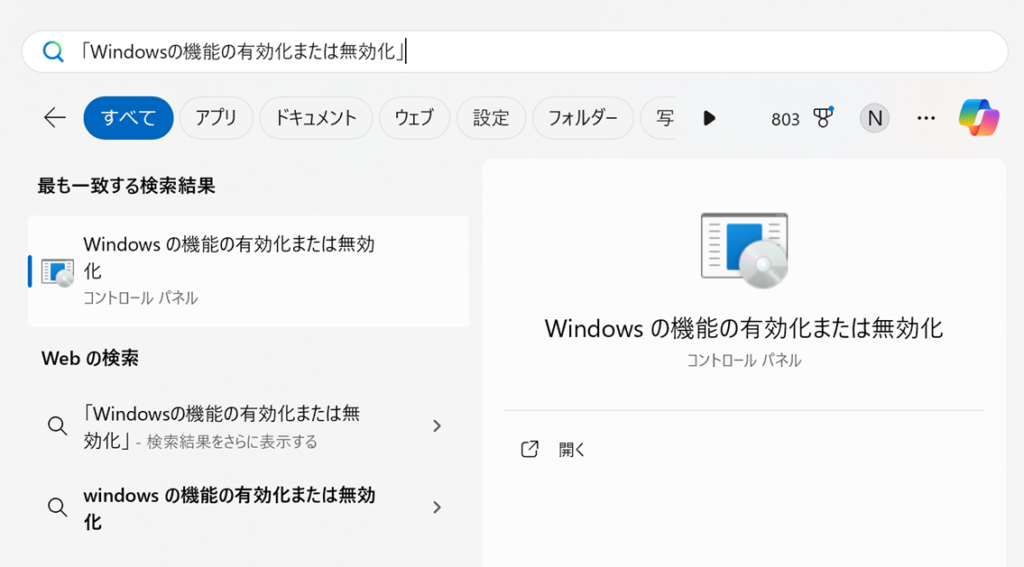
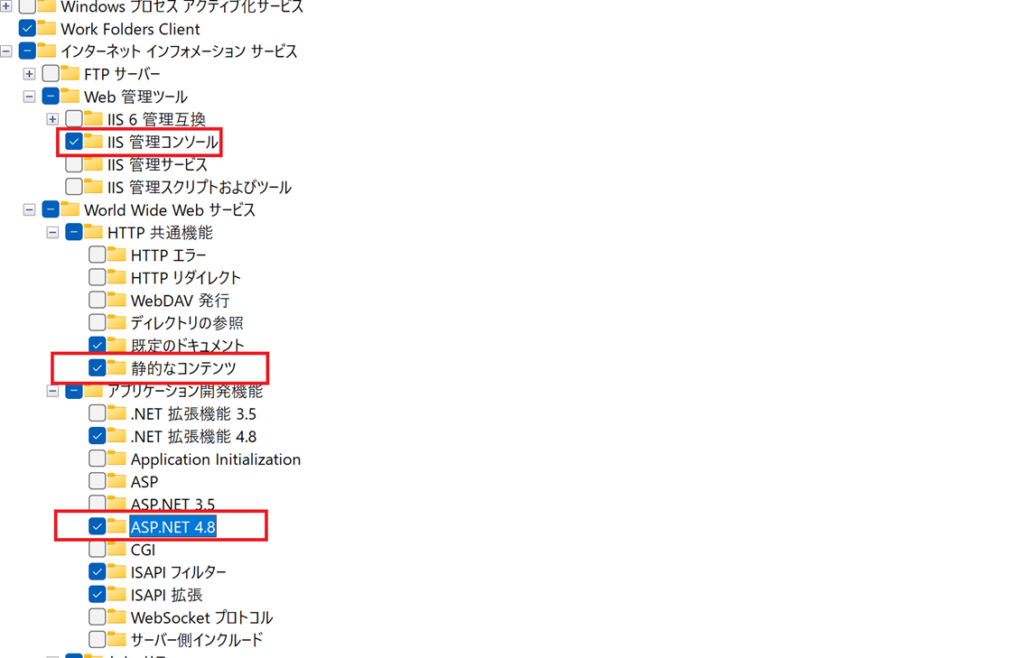
「インターネットインフォメーションサービス」の「IIS管理コンソール」、「静的なコンテンツ」、「ASP.NET 4.」(環境により「ASP.NET 4.6」などの場合もあり)にチェックを付け「OK」ボタンをクリックします。
その後「Windows Update からファイルをダウンロードする」をクリックしてください。
2.IISの設定
Windowsの検索窓に「IIS」と入力してIIS(インターネットサービスマネージャー)を起動します。
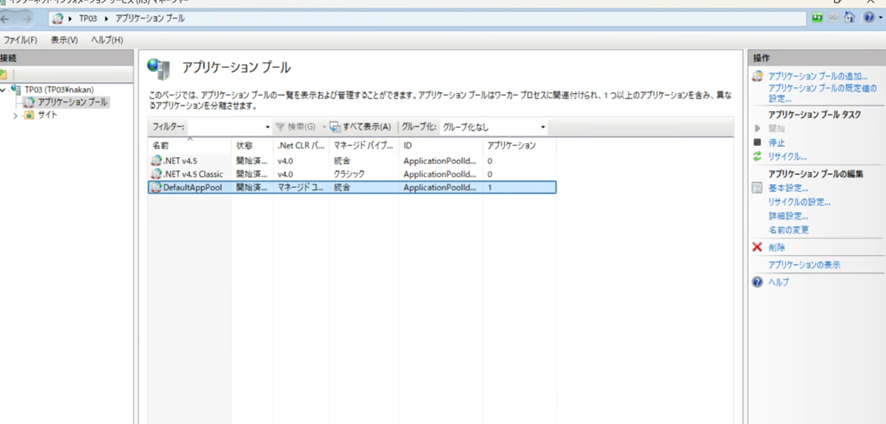
アプリケーションプールのDefaultAppPoolを選択して、アプリケーションプール既定値の設定をクリックします。
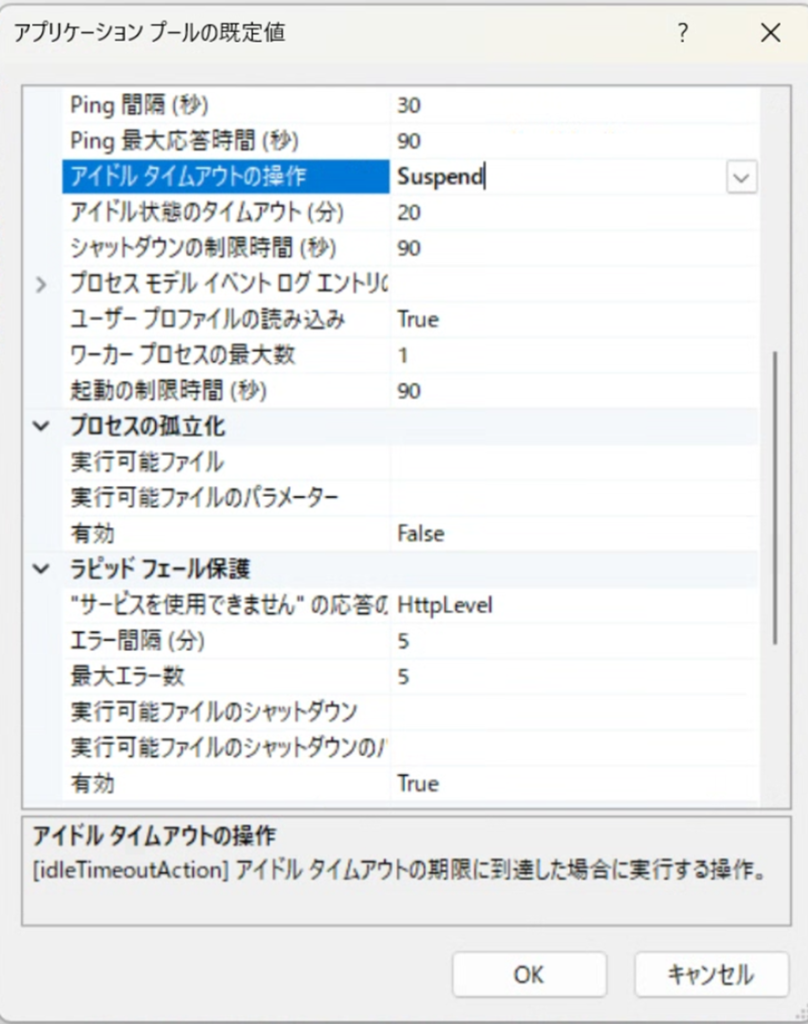
アイドルタイムアウトの操作をSuspendに変更します。



